win10怎么弄输入法 Win10输入法拼音输入
Win10系统自带的输入法功能强大,拼音输入是其最常用的功能之一,在Win10系统中,用户可以通过简单的设置来调整输入法的拼音输入方式,使得输入更加快捷准确。同时Win10输入法还支持多种输入方式,如手写输入、语音输入等,满足用户不同需求。通过学习和掌握Win10输入法的使用技巧,可以让我们在日常工作和生活中更加高效地进行文字输入和编辑。
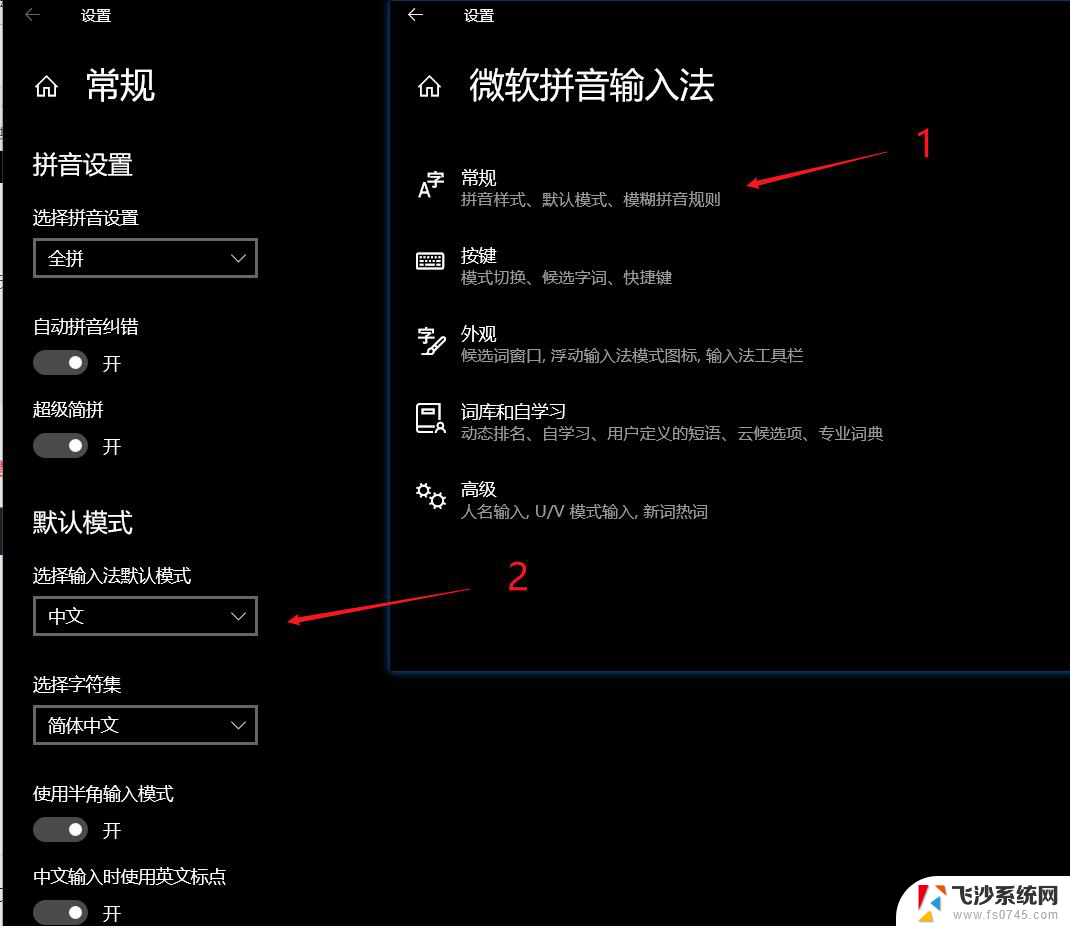
Windows10输入法切换方法:
1、比较常用的使用[WIN+空格键]。
2、出现选择输入法的界面,再按一次就是切换另一个输入法。
3、中英文快速切换法:按[Shift+Alt],如果需要快速的切换可以使用这种方法。不过国内的输入法都有自带快速切换的按键[Shift]。
4、在桌面上的任务栏处的语言处点击一下,然后再选择你想要的输入法。
windows10输入法切换设置方法:
1、在任务栏的语言地方点击一下再点击语言首选项。
2、进入语言首选项,再点击高级设置。
3、高级设置下面点击更改语言栏热键。
4、输入语言的热键下面选择在输入语言之门,再点更改按键顺序。
5、在这里就可以看到(Ctrl+Shift)快捷键的设置,选择好点确定以后切换的时候使用Ctrl+Shift就可以换得了。
6、还可以为一种输入法专门设置一个快捷键。
相关阅读:win10升级助手怎么用
Win10没法联网怎么办
win10免费升级!盗版win7和win8免费升级到正版Win10?
Win10全新浏览器新功能:给微软赞一个
以上就是win10怎么弄输入法的全部内容,有遇到这种情况的用户可以按照小编的方法来进行解决,希望能够帮助到大家。
win10怎么弄输入法 Win10输入法拼音输入相关教程
-
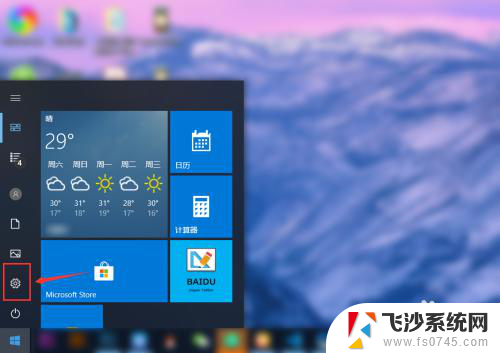 电脑怎么拼音输入法 win10怎么设置中文输入法为默认
电脑怎么拼音输入法 win10怎么设置中文输入法为默认2024-04-23
-
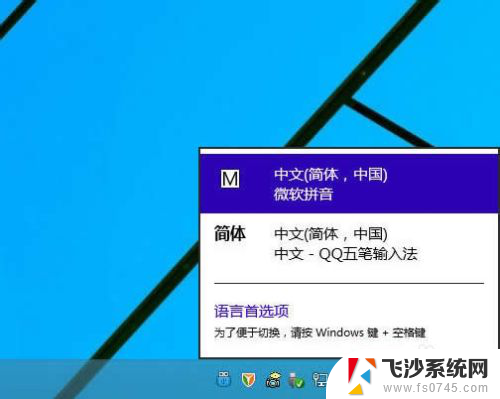 windows 删除输入法 怎么移除Win10系统中的微软拼音输入法
windows 删除输入法 怎么移除Win10系统中的微软拼音输入法2024-10-04
-
 电脑使用拼音输入法 win10电脑微软拼音输入法设置教程
电脑使用拼音输入法 win10电脑微软拼音输入法设置教程2024-01-30
-
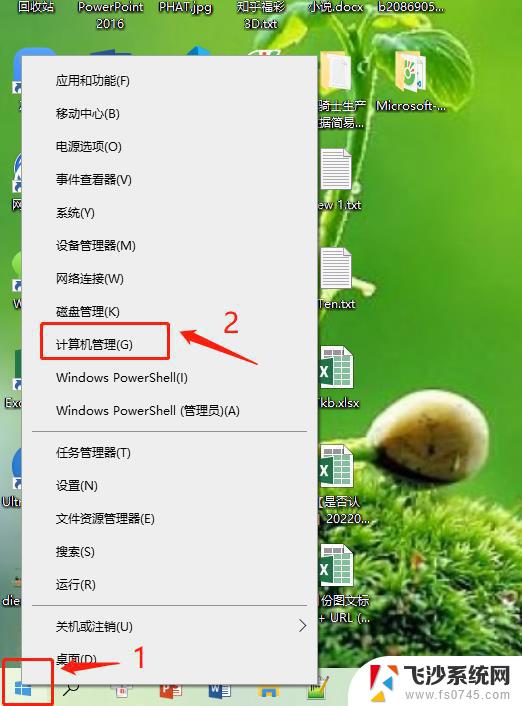 win10禁用系统输入法 win10禁用微软拼音输入法步骤
win10禁用系统输入法 win10禁用微软拼音输入法步骤2024-08-14
- win10 微软输入法 如何在win10电脑上设置微软拼音输入法为默认输入法
- 微软输入法打空格 Win10系统微软拼音输入法输入有间隔怎么解决
- 电脑如何设置搜狗拼音输入法 win10怎样设置搜狗输入法为默认输入法
- 微软拼音输入法怎么打顿号 win10默认输入法如何打输入法怎么打顿号
- win10输入法找不到了怎么办 Win10输入法不见了怎么弄回来
- 电脑键盘怎么设置中文拼音输入法 win10电脑微软拼音输入法设置教程
- 苹果手机可以连接联想蓝牙吗 苹果手机WIN10联想笔记本蓝牙配对教程
- 怎样从win8升级到win10系统 Win8升级至Win10详细教程
- win10手机连接可以卸载吗 Win10手机助手怎么卸载
- win10系统启动文件夹在哪里 如何在Win10中快速打开启动文件夹
- windows10系统字体大小 win10电脑字体大小设置方法
- 罗技接收器无法识别usb 如何解决Win10系统无法识别Logitech Unifying Receiver问题
win10系统教程推荐
- 1 苹果手机可以连接联想蓝牙吗 苹果手机WIN10联想笔记本蓝牙配对教程
- 2 win10手机连接可以卸载吗 Win10手机助手怎么卸载
- 3 win10里此电脑的文档文件夹怎么删掉 笔记本文件删除方法
- 4 win10怎么看windows激活码 Win10系统激活密钥如何查看
- 5 电脑键盘如何选择输入法 Win10输入法切换
- 6 电脑调节亮度没有反应什么原因 Win10屏幕亮度调节无效
- 7 电脑锁屏解锁后要按窗口件才能正常运行 Win10锁屏后程序继续运行设置方法
- 8 win10家庭版密钥可以用几次 正版Windows10激活码多少次可以使用
- 9 win10系统永久激活查询 如何查看Windows10是否已经永久激活
- 10 win10家庭中文版打不开组策略 Win10家庭版组策略无法启用怎么办